今日はLinuxfx 10.7 cinnamonを使ってみたいと思います
WindowsfxはBrazil(ブラジル)発のUbuntuベースのディストリビューションです 今回のバージョン10.7で KDE Plasmaデスクトップ化されたLinuxfxですが、デフォルト版としてcinnamonデスクトップ版も一緒にリリースされました
2つのデスクトップの違いは一目瞭然
昨日紹介したPlasmaデスクトップはWindows10ライク

に対して cinnamonデスクトップ版はWindows7ライクに仕上がっています

Windows10ライクなLinuxfx 10.7(Windowsfx)Windowsfx Plasmaの記事はこちらです

今日はCore i3 3220 搭載のdell OPTIPLEX 3010で日本語起動してみたいと思います
インストールする際は、インストール前にLive Bootで試す事をお勧めします
最新のLinuxfx(Windowsfx)10.8.1 Plasmaの記事はこちらです

Linuxfx 10.7 cinnamon(Windowsfx)

| Release | 2020.10.30 |
| Type | Linux |
| Based on | Ubuntu |
| Package Management | dpkg |
| Architecture | x86_64 |
| Desktop | KDE Plasma, Cinnamon |
システム要件
| KDE Plasma | Cinnamon | Xfce | |
| CPU | デュアルコアCPU | デュアルコアCPU | ー |
| メモリ | 2GB | 2GB | 1GB |
この数値は公式よりアナウンスされているものです

ダウンロード
LinuxfxはWindowsfx10.7より有料になりました 無料版を希望の方はHome→Contact usのContact Formよりメッセージを送りましょう 開発者よりFree EditionのURLが送られてきます
Live BootできるUSBメモリの作成
パソコンからUSBメモリを使ってLinuxを起動できるUSBメモリを作成します Windows・Mac・Linuxを使っての作成方法は下記記事を参考にしてください




起動させる
USBメモリを使っての起動は、Bios画面のBootメニューで一番に起動するデバイスを、USBメモリを選択します そして再起動します
この画面が現れます このまま Enter キーを押します

起動しました 起動後の挙動は至って軽快 ★★★★☆
この辺のスペックならWindowsfxは、どれを使っても快適に動作してくれると思います

Liveセッションでの日本語化
昨日使ったパソコンでは起動時に日本語で起動できますが、このパソコンではできないので日本語化させます
GNOME端末を起動します
下記コマンドを入力します
$ sudo apt-get update
$ sudo apt-get install language-pack-ja
$ sudo update-locale LANG=ja_JP.UTF-8
因みにインストールされる方はインストール時に日本語化されるので、この作業は不要です
一旦ログアウトして再ログインで日本語化されます
ログインの際にパスワード入力が現れますが、未記入でEnterキーを押せばログインできます
Desktop

Linuxfx 10.7 cinnamonのデスクトップはパネルは下に設置 マウスは左ダブルクリック実行の設定です
パネルアイテム 左側

アプリケーションメニュー
アプリケーションメニューはWindows7ライクな造りになっています

ワークスペーススイッチャー
クリックでワークスペースの一覧を表示できます

パネルアイテム 右側

System Monitor
CPU・メモリ・ネットワークの履歴をモニタリングできるツールです

天気
天気アプリは特に設定する事なく、ネットワーク位置情報より自動設定されます

デスクトップ上での右クリックメニュー

デスクトップの設定
デスクトップの背景画像はオリジナルの画像が用意されています

ここまで上手くWindows7に似せてくると壁紙を変更したくなります

System Tools
システム設定
各種設定ツールのシステム設定です

Windowsfx settings
Windowsfxの設定ツールです

ここまで似せるこのパフォーマンスは素晴らしいですね

因みにホンモノ(Windows10 20H2)は、こんな感じです

GNOME端末
ターミナルエミュレーターのGNOME端末です

ソフトウェアの管理
ソフトウェアの管理ツールです
GUI操作にてソフトウェアのインストールを行えるツールです

Nemo
ファイルマネージャのNemoです エクスプローラーに似ています

Applications
Google Chrome
ウェブブラウザのGoogle Chromeです
このパソコンでは快適に動作します

Evolution
メールクライアントのEvolutionです
このパソコンでは快適に動作してくれます

Xviewr
画像ビューアのXviewerです

Rhythmbox
ミュージックプレイヤーのRhythmboxです

日本語入力
Linuxfx 10.7 cinnamonには日本語入力関連のツールは導入済みなので、入力メソッドのMozcをインストールして設定をすれば日本語入力は使う事ができます
ibus-mozcをインストール
GNOME端末を起動します
下記コマンドを入力します
$ sudo apt-get update
$ sudo apt-get install ibus-mozc
インストール後はパネルに常駐しているキーボードよりIBusを再起動させます
IBusを設定
パネルよりIBusの設定を開きます
Input Methodタブで日本語キーボードとMozcが設定されている事を確認します

ワープロアプリを起動して日本語入力のテストをします

インストール
インストーラーは左側にあるアイコンより起動します
言語を選択して使う事ができるので比較的簡単に扱う事ができます

インストールは下記記事をご参考まで

dell OPTIPLEX 3010

| CPU | Intel Core™ i3 3220 3.3GHz |
| RAM | 4GB DDR3 1600 MHz SDRAM |
| STORAGE | SSD128GB |
あとがき
昨日は意図的に低スペックなCeleron N2830を搭載したLS-4-64にて起動させました 結果使えなくないレベルですが、微妙な感じ 今日使ったCore i3 3220 搭載のdell機 やはりこの辺のディストリビューションを使うのなら最低でもi3を使ったパソコンで使うのが正解ですね 昨日から比べると快適さ加減が違うにも程がありますね 特にこういう系のディストリビューションを余裕を持ったパソコンで使うのが一番

使い勝手は然程変わりませんが、今日使ったcinnamonデスクトップのメニューランチャーの方が使いやすい印象くらいですね どちらを使うかユーザー次第
Linuxfx 10.7 このバージョンの名前に合わせてWindows10と7ライクな2つをリリースしたのでしょうか…

Macに似ているPearl Linux OS 9 qanon+とLuninuxOS 20.04の記事はこちらです ↓↓










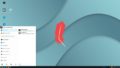
コメント